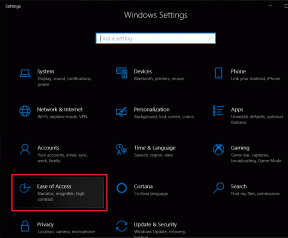Kaip paleisti arba pasiekti „Windows“ programas „Chromebook“.
Įvairios / / February 12, 2022
„Chromebook“ įrenginiai yra optimizuoti veikti „ChromeOS“. Jei naudojate „Windows“ ar net „Mac“ programas, pastebėsite, kad jos neveikia „Chromebook“ įrenginyje. „Google“ sukūrė „Chromebook“ įrenginius kaip paprastus ir patikimus nešiojamuosius kompiuterius. Tai nereiškia, kad negalite paleisti „Windows“ programų „Chromebook“ įrenginiuose, tiesiog neaišku, kaip tai padaryti.

Tikrai sunkus būdas: įdiekite „Windows“.
Jei turite „Intel“ pagrįstą „Chromebook“, pvz., „Acer C720“, įdiegti „Windows“ nėra taip sunku. Diegimo problema yra tvarkyklės. Neseniai Redditor Coolstar sukūrė daugumos „Chromebook“ funkcijų tvarkykles. Svarbios funkcijos, pvz., valdymo skydelis, ryškumas arba HDMI garsas, neveikia „Chromebook“, kuriame veikia „Windows 8.1“. Vis dėlto jis turėjo paleisti „Windows“ programas ir padarė vaizdo įrašą kad tai įrodytų.
„Mac OS“ „Chromebook“ įrenginyje? Coolstar „Chromebook“ įrenginyje įdiegė „Mac OS 10.9.1“..
Problema su šiuo sprendimu

„Windows“ programos „Chromebook“ įrenginiuose veiks, tačiau jame nėra „Chromebook“ įrenginio prasmės. „Windows“ užima maždaug 1/3 „flash“ atminties ir
bėga lėtai. Akumuliatoriaus veikimo laikas labai nukenčia, kai veikia „Windows“, o dabar „Chromebook“ gali patekti į kenkėjiškas programas. Išbandžiau vieną dieną ir supratau, kad neverta. Jei norite, kad „Windows“ veiktų nešiojamajame kompiuteryje, geriau nusipirkite pigų „Windows“ nešiojamąjį kompiuterį.Sunkus būdas: įdiekite „Linux“.
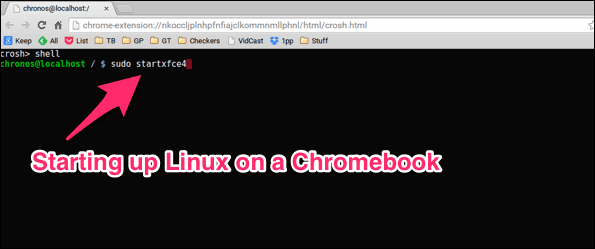
„Chromebook“ įrenginiai turi specialų kūrėjo režimą, kuris yra panašus į „Android“ įrenginio įsišaknijimas arba „iPhone“ sulaužymas.
Po jūsų įjunkite „Chromebook“ kūrėjo režimą, jums reikės įdiekite „Crouton“ savo sistemoje. Įjungę „Linux“, turėsite keletą „Windows“ programų paleidimo parinkčių.
Paleiskite „Linux“ programos ekvivalentą
Kai pirmą kartą įdiegiau „Crouton“, galvojau savo „Chromebook“ įrenginyje paleisti „Firefox“ ir „Skype“. Tada supratau, kad kadangi turiu Linux, tos programos turi Linux atitikmenis. Man nereikėjo emuliuoti „Windows“ kompiuterio, kad galėčiau naudoti tam tikrą programinę įrangą.
Įdiekite „Wine“ ir paleiskite kai kurias „Windows“ programas
„Wine“ leidžia paleisti ribotą „Windows“ programų rinkinį bet kurioje „Linux“ pagrindu veikiančioje sistemoje. Tai įprastas būdas paleisti „Windows“ programas „Mac“, tačiau jis puikiai veikia „Crouton“. Patikrink Vyno programų duomenų bazė (AppDB) kad pamatytumėte, ar programa, kurią norite paleisti, yra sąraše, prieš atlikdami visus šiuos veiksmus. Pagalbininkai programas vertina kaip platiną, auksą, sidabrą, bronzą ir šiukšles. Platina reiškia, kad programa veikia be problemų, o bronzinė ir šiukšlės reiškia, kad programa beveik neveikia. Naujesnės programos buvo šiukšlių kategorijoje.
Vynas skirtas ne tik „Linux“: Galite naudoti jį bėgimui „Windows“ programos jūsų „Mac“. neįdiegę operacinės sistemos Windows.


Naudokite „VirtualBox“ ir įdiekite virtualią operacinę sistemą
Kai paleisite „Linux“, „VirtualBox“ leidžia paleisti kitą operacinę sistemą virtualiu režimu. Galite įdiegti „Windows XP“, „Vista“ arba su kai kuriais pakeitimais MacOS virtualioje dėžutėje. Kai tai padarysite, turėsite visas tos svečio operacinės sistemos funkcijas. Išoriniams įrenginiams, pvz., spausdintuvams ar skaitytuvams, reikia įdėti papildomų pastangų, kad jie veiktų, tačiau tai nėra neįmanoma.
„Virtualbox“ turi daugybę naudojimo būdų: Tu gali klonuokite savo kompiuterį į „Virtualbox“ arba paleiskite „Windows“ „Mac“.
Problemos su šiais sprendimais
Išbandžiau kelis iš šių sprendimų ir jie nebuvo praktiški. Pirmus kelis kartus „Crouton“ diegimo procesas man nepavyko. Galų gale aš jį paleidau. Kūrėjo režimas užtrunka ilgiau, kol mano „Chromebook“ paleidžiamas. Tada „Crouton“ užėmė apie 20 % mano „Chromebook“ saugyklos vietos (nors galite įdiekite jį į išorinę laikmeną tai apeiti). Paleisti „Skype“ ir „Firefox“ buvo patogu. Vynas buvo praktiškas kelioms senesnėms programoms, bet man nieko nereikėjo. „Virtualbox“ veikė geriau, tačiau „Chromebook“ našumas, erdvė ir akumuliatoriaus veikimo laikas smarkiai nukentėjo dėl virtualizacijos.
Geriausias būdas: nuotolinio valdymo programinė įranga

Jei turite prieigą prie kito „Mac“ ar kompiuterio, geriausias būdas pasiekti „Windows“ programas (ar net „Mac“) yra nuotolinio valdymo programinė įranga. Jei naudojate „TeamViewer“, „TeamViewer Web Connector“ veikia su „Chrome“. Man patinka „Chrome“ nuotolinis darbalaukis, skirtas valdyti „Mac“ ir asmeninius kompiuterius. Galiu naudoti dviejų veiksnių autentifikavimą, kad galėčiau valdyti prieigą prie savo sistemų.
Reikia pagalbos naudojant „Chrome Remote Desktop“? Peržiūrėkite mūsų nustatyti vadovą.
Priežastis, kodėl nuotolinio valdymo programinė įranga veikia geriausiai iš trijų sprendimų, yra ta, kad jums nereikia daryti kompromisų dėl „Chromebook“ funkcijų. Neįdiegsite papildomos programinės įrangos „Chromebook“ įrenginyje.
Viskas jau įdiegta „Mac“ ar asmeniniame kompiuteryje, kurį naudojate nuotoliniu būdu. Viskas, ką perkeliate žiniatinklyje, yra ekrano nuotraukos, todėl programos veikia greičiau. Jums nereikia jaudintis dėl duomenų sinchronizavimo ar atsarginių kopijų kūrimo Chromebook įrenginyje. Viskas yra pagrindiniame kompiuteryje.
Akivaizdu, kad jums reikia interneto ryšio, kad šis sprendimas veiktų. Visą laiką tai darau su „Chromebook“ įrenginiu, prijungtu prie „iPhone“, ir šis sprendimas nėra intensyvus.
Ar turite alternatyvių sprendimų? Turite problemų dėl aukščiau pateiktų? Parašykite mums komentarą žemiau.
Paskutinį kartą atnaujinta 2022 m. vasario 03 d
Aukščiau pateiktame straipsnyje gali būti filialų nuorodų, kurios padeda palaikyti „Guiding Tech“. Tačiau tai neturi įtakos mūsų redakciniam vientisumui. Turinys išlieka nešališkas ir autentiškas.

Parašyta
Man patinka padėti žmonėms, kad technologijos veiktų. Kasdieniam darbui turiu kompiuterių remonto įmonę Lorense, Kanzase. Remdamasis savo palaikymo patirtimi, aš sutelkiu dėmesį į praktines technologijas iš vartotojo perspektyvos. Man patinka viskas: „Android“, „Chrome“ OS, „iOS“, „MacOS“, „Windows“ ir viskas tarp jų.